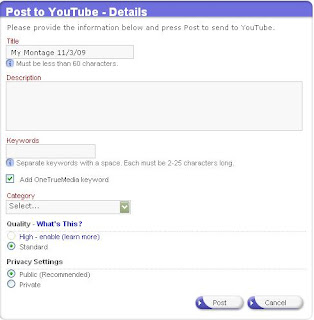Buat kamu yang suka ngedit-ngedit video namun dengan menggunakan software pasti sudah biasa. Sekarang cobalah hal baru dengan mengedit video secara online menggunakan tools-tools yang jarang diketahui oleh orang-orang. Kamu tak perlu lagi mendownload software-software yang berukuran beratus-ratus MB bahkan GB untuk dapat mengedit video, cukup gunakan browser kamu dan kunjungi situs yang meliki tools editing video maka kamu dapat mengedit video. Namun tools-tools editing video yang PG bagikan ini hanya untuk sekedar cutting, spilcing, dan merge.
Kamu pasti sudah tidak sabar bukan untuk mengetahui tools yang keren untuk mengedit video? Disini PG akan membagikan 4 tools saja untuk dapat mengedit video secara online:
YouTube Video Editor
Kamu pasti sudah tahu dengan YouTube namun tahukah kamu bahwa YouTube mempunyai tools untuk mengedit video? Jika kamu sudah mengetahuinya, beruntunglah kamu. Fitur yang dimiliki YouTube Video Editor untuk mengedit video cukup banyak, berikut fiturnya:
- Dapat menggabungkan beberapa video hingga durasi yang sangat panjang
- Kamu dapat menambahkan soundtrack pada videomu berdasarkan dari artis atau genre
- Banyak effec dan trandsisi yang bisa kamu gunakan
Kunjungi YouTube Video Editor:
Pixorial
Pixorial adalah sebuah layanan online berbasiskan cloud, layanan ini juga dihubungkan dengan akun Google. Jadi video yang kamu upload disimpan di Google Drive. Untuk bisa menggunakan Pixorial kamu perlu mendaftar terlebih dahulu atau login menggunakan Google atau Facebook.
Fitur yang diberikan Pixorial:
- Kamu mendapatkan alokasi tempat penyimpanan sebesar 1 GB untuk mengupload, membuat dan mengabungkan video. Kamu juga dapat menggabungkan Google Drive yang mempunyai kapasitas sebesar 5 GB.
- Kamu daapt mengedit video dengan menggabungkan beberapa video, menambahkan musik, menambahkan text , titile dan credit.
- Desktop Uploader membantumu untuk mengupload video ke server cloud.
- Ada 500 musik yang bisa kamu gunakan untuk mengedit video dari Pixorial.
- Pixorial juga menyediakan aplikasi untuk Android dan iPhone sehingga kamu dapat mengupload video dengan mudah.
Kunjungi Pixorial:
WeVideo
WeVideo adalah tools online lain yang dapat kamu gunakan untuk mengedit video secara online. Tampilan dan fitur dari WeVideo terlihat lebih profesional dari kedua tools diatas. Sama dengan Pixorial, untuk bisa menggunakan WeVideo kamu perlu mendaftar terlebih dahulu. Namun kamu bisa login menggunakan Google atau Facebook. Berikut fitur-fitur lengkap dari WeVideo:
- WeVideo memberikan alokasi tempat penyimpanan sebesar 1 GB.
- WeVideo bisa membaca hampir semua format video yang kamu upload.
- Kamu dapat mempublikasikan videomu ke Facebook, Youtube, Vimeo dan juga Twitter.
- Hampir sama dengan Pixorial, kamu juga dapat mengkoneksikan WeVideo dengan Google Drive.
- Tampilan dari editing video sangat profersional, terdapat fitur efek, animasi, audio, transisi, dan juga timeline untuk mengatur jalannya video.
Kunjungi WeVideo:
FileLab Video Editor
FileLab Video Editor mempunyai fitur profesional namun tampilannya lebih mudah dipahami dan digunakan ketimbang WeVideo. Efek dan juga Transisinya lebih banyak dan bagus untuk mengedit video. Untuk dapat menggunakan FileLab Video Editor, kamu menginstall Plugins dari tools online ini. Ingin tahu mengenai fitur lengkap dari FileLab Video Editor?
Berikut fitur-fitur dari FileLab Video Editor:
- FileLab Video Editor dapat menghias, memotong, memecahkan, menggabungkan, rotate dan mencampurkan video.
- Kamu juga bisa menggunakan berbagai efek pada videomu.
- Ada Timeline yang akan membantumu untuk memberi efek, transisi, dan juga musik saat mengedit video.
- Kamu juga dapat mengeksport hasil videomu ke HD format yang bisa kamu mainkan di Android, iPhone, dan juga iPad.
Kunjungi FileLab Video Editor:
Semoga dengan adanya tools editing video secara online diatas bisa memudahkanmu untuk mengedit video tanpa menggunakan software, Selamat mencoba..